-
Περιεχόμενα
1.045 -
Εντάχθηκε
-
Τελευταία επίσκεψη
-
Days Won
7
Τύπος περιεχομένου
Profiles
Φόρουμ
Downloads
Gallery
Ειδήσεις
Media Demo
Αγγελίες
Store
Δημοσιεύσεις δημοσιεύτηκε από sdtopo
-
-
Δοκιμάστε την νέα δοκιμαστική έκδοση 4.00 του CADsdtopo για περισσότερο από 1 μήνα χωρίς εγγραφή ή email.
Το λογισμικό CADsdtopo αφορά όλες τις ειδικότητες Μηχανικών και Σχεδιαστών
Περιεχόμενα:για Αριθμούς: Πράξεις με αριθμούς μέσα σε κείμενα ή Block, πράξεις με αντικείμενα (πχ. άθροιση μήκους γραμμών ή κειμένων), σπαστό μήκος, υπολογισμός κλίσης, υπολογισμός εμβαδού με επιλογή σημείου στο κέντρο περιοχής και αναγραφή στο Σχέδιο, ...περισσότερα
για Blocks : Επεξεργάσιμες δικτυακές βιβλιοθήκες συμβόλων, εισαγωγή συμβόλων σε σχέση με την κλίμακα του σχεδίου ή σταθερής διάστασης, ομαδική επεξεργασία κειμένων σε Block, εξαγωγή στοιχείων συμβόλων, πίνακες με στοιχεία από block, διαχείριση Xref, αυτόματο υπόμνημα Block και με δικά σας σύμβολα που δεν ανήκουν στο πρόγραμμα, ...περισσότερα
για Κείμενα : Ευθυγράμμιση-στοίχιση, διαχείριση απόστασης κειμένων, εισαγωγή από αρχείο, εξαγωγή (πχ σε αρχείο Word για ορθογραφικό έλεγχο), προσθήκη κενών σε φράσεις, Επεξεργαστής Κειμένων για ομαδικές αλλαγές, Υπόμνημα , ...περισσότερα
για Γραμμές : 200 τύποι γραμμών, εργαλεία σχεδίασης, κατασκευές σημείων, υπολογισμός βέλτιστης ευθείας, διαχείριση Line - Polyline - Arc, σχεδίαση ορθογωνίων με 3 τρόπους, κάθετη γραμμή σε αντικείμενο, αυτόματο υπόμνημα Γραμμών και με δικά σας είδη που δεν ανήκουν στο Πρόγραμμα, ...περισσότερα
Layers : Εισαγωγή από προκαθορισμένο αρχείο, αντιγραφή μεταξύ Layer, μεταφορά, μετονομασία, αυτόματη απομόνωση επιλεγμένων layer, highlight layer, αυτόματο on-off επιλεγμένων, μετατροπές, ...περισσότερα
Hatch : Διαγραμμίσεις, έδαφος, κοίλες επιφάνειες, ξύλο, στέγες, πλακοστρώσεις, τοίχοι, τζάμι, υλικά σε τομή, αυτόματο υπόμνημα Hatch,...περισσότερα
Offset : με αλλαγή Layer, διαδοχικά επί διεύθυνσης, επαναλαμβανόμενα σε προκαθορισμένη απόσταση με επιλογή σημείου στο κέντρο κλειστών περιοχών, ...περισσότερα
Απόψεις Σχεδίου : Δημιουργία απόψεων στο Model και ανάκτηση από βιβλιοθήκη, εργαλεία για δημιουργία και διαχείριση Vports σε Layouts, αυτόματος χωρισμός οθόνης, ...περισσότερα
Ενδείξεις : 20 τύποι ενδείξεων (με σύμβολα, απλές, Χώρων, στοιχισμένες, σε Στήλες, δρόμοι-οδοί, τοπωνύμια, με κουκκίδα και γραμμή, σε 2 γραμμές, σε προκαθορισμένη απόσταση δεξιά και αριστερά του σχεδίου, με πίνακα υλικών, ενδείξεις με βέλος, προσωπικές σημειώσεις...) με βιβλιοθήκες φράσεων και εργαλεία διαχείρισης,...περισσότερα
Διαστάσεις : Τύπου AutoCAD: Εσωτερικές και εξωτερικές (μικρές) με πολλές δυνατότητες κατά την διάρκεια διασταστιολόγησης, εξασφαλίσεις, αυτόματα μεταξύ 2 αντικειμένων σε προκαθορισμένες αποστάσεις, αυτόματα σε τομή με νοητή ευθεία, γωνία 3 σημείων, γωνία επιλεγμένων, αζιμούθιο 2 σημείων, αυτόματη ένδειξη ακτίνας ή διαμέτρου ομαδικά, εύρεση σχεδιασμένων διαστάσεων με μη πραγματική τιμή...Με την μορφή απλού κειμένου: Αυτόματη διαστασιολόγηση όλων των αντικειμένων σε επιλεγμένα layer, διαστασιολόγηση επιλεγμένων, με επιλογή σημείων, δυνατότητα πολλαπλασιασμού με συντελεστή και προσθήκη φράσεων στην αρχή ή και στο τέλος, διαστασιολόγηση εξασφαλίσεων, ...περισσότερα
Διάφορα : Λίστα ελέγχου εργασιών, εισαγωγή χαρτιού, πίνακας από αρχείο, αποκοπή λεπτομέρειας στο Model, αυτόματο άνοιγμα φακέλου σχεδίου, επισκόπηση-επεξεργασία εξωτερικού αρχείου, ...περισσότερα
Modify : Προσαρμογή με μέσες τιμές, μετατροπή αντικειμένων στις πραγματικές τους διαστάσεις, μετατροπή ανάλογα με διαφορετικές κλίμακες εκτύπωσης, επιλογή-επισκόπηση-επεξεργασία αντικειμένων με φίλτρα, αντικατάσταση αντικειμένων με Block, στοίχιση αντικειμένων, στροφή με βάση αντικείμενο ή γωνία ή στροφή, αλλαγή *scale με συντελεστή, αντιγραφή-μετακίνηση με φίλτρα, move μόνο κατά Χ ή Υ, σβήσιμο αντικειμένων με επιλογή φίλτρων, ομαδικά scale ή rotate από το σημείο εισαγωγής, διαγραφή αντικειμένων βάσει μήκους, μεταφορά όλων στο Ζ=0 , ...περισσότερα
Images : Αντιγραφή εικόνων του σχεδίου σε φάκελο της επιλογής σας, αυτόματη αλλαγή Δ/σης αναζήτησης εικόνων, απομόνωση-επανεμφάνιση επιλεγμένων, εισαγωγή εικόνων σε layer με το ίδιο όνομα, μεταφορά αντικειμένων ανάμεσα σε εικόνες, ...περισσότερα
Τομές - Όψεις : Εργαλεία για σήκωμα Τομής ή Όψης, κουφώματα. διαστασιολόγηση, ενδείξεις, στάθμες, hatch, αυτόματα υπομνήματα , ...περισσότερα
Κατόψεις : Εργαλεία για σχεδίαση τομής-προβολών-ανώψεων, σύμβολα από δικτυακές βιβλιοθήκες, σχεδίαση τυπικού παραθύρου και τυπικής πόρτας σε οποιαδήποτε διάσταση, αυτόματη αναγραφή ενδείξεων, εργαλεία για εισαγωγή στάθμεων, αυτόματα πινακάκια ανοιγμάτων και υποστυλωμάτων, αυτόματα υπομνήματα, ...περισσότερα
Τοπογραφία : Εισαγωγή σημείων, διαχείριση σημείων, σχεδίαση υφιστάμενης κατάστασης με εργαλεία και πλήθος γραμμών, Hatch κτιρίων-εδάφους-περιοχών, εισαγωγή συμβόλων και ενδείξεων, καθορισμός υψομετρικής αφετηρίας - στάθμες, εισαγωγή-προσαρμογή εικόνων, σχεδίαση προβλεπόμενων πολεοδομικών γραμμών, εργαλεία μελέτης, συμπλήρωση πολεοδομικών ενδείξεων, σχεδίαση ορίων - εμβαδομέτρηση ιδιοκτησίας, εμβαδόν-κορυφές-διαστάσεις κτιρίων, πίνακες συντ/νων, αυτόματα υπομνήματα, Δηλώσεις ...περισσότεραΤρίγωνα - Ισοϋψείς - Όγκος : Σχεδιασμός τριγώνων και ισοϋψών με πολλά εργαλεία ελέγχου και διόρθωσης (επιλογή ανοιχτών ή κλειστών περιοχών, ανασχεδιασμός βάσει break-lines, αυτόματη διαγραφή τριγώνων εντός επιλεγμένων περιοχών (κτίρια, βεράντες, beton...), αντιμετάθεση τριγώνων, έλεγχος κλίσεων, αναλυτική επισκόπηση ισοϋψών πρό της σχεδίασης, κ.λ.π. υπολογισμός όγκου εκσκαφών ...περισσότερα
Photos: Εργαλεία σύνταξης Τεύχους Φωτογραφιών (εισαγωγή συμβόλου με αυτόματη στροφή και ονομασία, καταμέτρηση φωτογραφιών, εισαγωγή πλάγιου τίτλου, εισαγωγή σύντομης επωνυμίας, αντιγραφή φωτογραφιών σε φάκελο) αυτόματο άνοιγμα φωτογραφιών μελέτης κατά την διάρκεια σχεδίασης από φάκελο της επιλογής σας, , ...περισσότερα
Υπομνήματα : Αυτοματοποιημένα Υπομνήματα Συμβόλων - Κειμένων - Γραμμών - Hatch με προκαθορισμένες επεξηγήσεις, εισαγωγή σημειώσεων, Εισαγωγή Τίτλων, Βάση δεδομένων Έργων, ...περισσότερα
Γραμματοσειρές: Γραμματοσειρές του CADsdtopo, ...περισσότερα

-
Συμφωνώ με τον dsworks,
άν η ΠΕ έχει κυρωθεί και μεταγραφεί τότε δεν έχεις ρυμοτομούμενα οπότε και δεν τίθεται θέμα παραχώρησης σε κοινή χρήση.
-
Για την έκδοση Οικοδομικής Άδειας απαιτείται το Οικόπεδο να έχει πρόσωπο σε μία τουλάχιστον πλήρως διανοιγμένη Οδό.
Η Οδός θεωρείται πλήρως διανοιγμένη όταν για μήκος ίσο τουλάχιστον με αυτό του κατά κανόνα ελάχιστου προσώπου :
- είναι διαμορφωμένη ή
- έχουν τεθεί σε κοινή χρήση τα ρυμοτομούμενα εκατέρωθεν (πρέπει να τεθούν και των απέναντι Ιδιοκτησιών) ή
- έχει συνταχθεί Πράξη Αναλογισμού και έχουν καταβληθεί οι νόμιμες αποζημιώσεις ή
- έχει κυρωθεί η Πράξη Εφαρμογής
Από Εγκύκλιο 16777/2577/25/23.02.87 : ..... Για την χορήγηση Οικοδομικών Αδειών σε άρτια και οικοδομήσιμα Οικόπεδα που όμως βαρύνονται με αποζημιώσεις λόγω Ρυμοτομίας θα πρέπει όταν η Οδός καταλαμβάνεται εξ’ ολοκλήρου από Ιδιοκτησίες να έχει διανοιγεί όλο το εγκεκριμένο πλάτος δρόμου τουλάχιστον στο μήκος του προσώπου του Οικοπέδου, και να υπάρχει υψομετρική μελέτη της Οδού.
.... Για την διάνοιξη πρέπει να συνταχθεί η σχετική Πράξη Αναλογισμού. ...
.... Διάνοιξη είναι δυνατόν να γίνει και με παραχώρηση από τους έναντι Ιδιοκτήτες των ρυμοτομούμενων τμημάτων των Ιδιοκτησιών τους σε κοινή χρήση με συμβολαιογραφική δήλωση με την επιφύλαξη για διατήρηση ενοχικής αξίωσης για αποζημίωση την οποία δικαιούνται για τα τμήματα αυτά, ή διατηρώντας το δικαίωμα υπολογισμού εισφοράς στην αρχική Ιδιοκτησία.
Μετά την δήλωση και πριν την χορήγηση της Άδειας, η αρμόδια Πολεοδομική Υπηρεσία πρέπει να ελέγχει εάν έχουν κατεδαφιστεί τα ρυμοτομούμενα κτίσμα, μανδρότοιχοι, κ.λ.π. και τεθεί σε κοινή χρήση το ρυμοτομούμενο τμήμα του Οικοπέδου.
Σημ.: για έκδοση Οικοδομικής Άδειας απαιτείται και υψομετρική μελέτη της Οδού.
Αν η ένταξη στο Σχέδιο έχει γίνει μετά τον Ν. 1337/83 και εκπονείται η Π.Ε. θα πρέπει να μπορείς να εκδόσεις οικοδομησιμότητα.
-
Σήκωμα σημείων σε Όψη MKO
Επιλέγετε αριστερό και δεξί σημείο της γραμμής Όψης και στην συνέχεια τα σημεία (Blocks) που θα προβληθούν στην Όψη.
Η διαδικασία έχει ως εξής:
· Επιλέγεται 2 σημεία στην οθόνη (αριστερό και δεξί) που ορίζουν τον άξονα της Όψης με βάση τον οποίο θα μετατεθούν και θα στραφούν τα σημεία που επιλέγετε στην συνέχεια. (Σημ.: Τα 2 πρώτα σημεία μπορείτε και να τα αναζητήσετε απλώς πληκτρολογώντας του κωδικούς τους ή και να είναι ανυλοποίητα)
· Επιλέγετε το αρχείο εξαγωγής των προβολών των σημείων και τα σημεία (Blocks) που θα συμμετέχουν.
Κάθε γραμμή του αρχείου έχει την μορφή: CODE, X, Y, Z, L (όπου L η απόσταση του σημείου από τον άξονα της Όψης).
· Μπορείτε να εισάγετε αυτό το αρχείο σε νέο ή στο ίδιο Σχέδιο με την εντολή ITAX και επιλογή Custom Blocks -> SHM-OPSHS

Μπορείτε να ορίσετε τον άξονα της Όψης με βέλτιστη ευθεία.
Αναλυτικές οδηγίες για σχεδίαση Όψης εδώ.
Μπορείτε να κατεβάσετε την νέα Demo έκδοση 3.5 (πλήρης περιορισμένου χρόνου) εδώ.
-
Υπόμνημα Hatch ΖYPHH
Υπόμνημα όσων τύπων Hatch επιλεγούν από το Σχέδιο.
Δημιουργείται μία Λίστα στην οθόνη (υπό μορφή υπομνήματος ) όπου εμφανίζονται οι διάφοροι τύποι Hatch που έχετε επιλέξει ανάλογα με το Είδος, Scale, Layer, Color κλ.π. και επεξήγηση για κάθε γραμμή.
To Text Height των κειμένων ορίζεται αυτόματα ανάλογα με την κλίμακα εκτύπωσης. Τα scale κάθε Hatch σχεδιάζεται όπως τα αντίστοιχα στο Σχέδιο.

Έχετε την δυνατότητα να επιλέξετε με ποια σειρά θα εμφανιστούν στο Υπόμνημα οι διάφορες κατηγορίες Γραμμών.
Hname: Ανάλογα με το όνομα του Hatch. (H)
LType: Ανάλογα με το Linetype. (T)
Layer: Ανάλογα με τα Layer σχεδίασης του Hatch. (L)
Color: Ανάλογα με το χρώμα. (C)
LtScale: Ανάλογα με το Linetype Scale. (S)
LWeight: Ανάλογα με το Linetype Weight. (W)
HAngle, HScale, HType: Ανάλογα με τις ιδιότητες του Hatch. (HA, HS, HT)

Αριστερά αναγράφεται το Layer και Hatch Name κάθε κατηγορίας.
Στην μέση σχεδιάζεται το hatch.
Δεξιά γράφεται η επεξήγηση της κατηγορίας και από κάτω τα υπόλοιπα στοιχεία της κατηγορίας Hatch.



Αναλυτικές οδηγίες της εντολής εδώ.
Λεπτομέρειες για εισαγωγή hatch εδώ.
Μπορείτε να κατεβάσετε την νέα Demo έκδοση 3.5 (πλήρης περιορισμένου χρόνου) εδώ.
-
Είναι έτοιμη η έκδοση CADsdtopo V4.00
Κυριότερες Αλλαγές - Προσθήκες :
* Στην εντολή ZID (εμβαδομέτρηση ιδιοκτησίας) διορθώθηκε η περίπτωση μη αναγραφής των μηκών στον πίνακα στις περιπτώσεις ίδιων πλευρών.
* Προστέθηκε Toolbar για τα Images.
* Διορθώθηκε το κλείσιμο της σχεδίασης Polyline όταν η εντολή τελειώνει με Esc (ZLL).
* Προστέθηκε η δυνατότητα αλλαγή χαρακτήρων Unicode (π.χ. U+00D1) με τους πραγματικούς σε όλα τα κείμενα του Σχεδίου στην εντολή TTT.
* Προστέθηκε η εντολή zzarial όπου ορίζονται να εμφανίζονται με arial οι γραμματοσειρές του CADsdtopo και κατ’ επιλογή και οι υπόλοιπες γραμματοσειρές του σχεδίου.
* Διορθώθηκε η αναγραφή επιλεγμένης γραμμής στην περίπτωση εφαρμογής φίλτρου στην επισκόπηση αρχείου (εντολή ZSFILE).
* Στην εντολή ITAX προτείνεται πλέον το layer εισαγωγής που επιλέξατε στην τελευταία χρήση της εντολής σε οποιοδήποτε σχέδιο στις περιπτώσεις εισαγωγής Block-1Layer. Το ίδιο ισχύει πλέον και στις εντολές BFF και BFF2.
* Στην εντολή ITAX προστέθηκε η δυνατότητα εισαγωγής των μοναδικών εγγραφών του αρχείου. Δηλαδή σημεία με τον ίδιο κωδικό και ίδιες συντεταγμένες θα εισάγονται μία φορά στο σχέδιο.
* Προστέθηκε η δυνατότητα εξαγωγής και στάθμης (Elevation) των αντικειμένων που επιλέγονται με την εντολή ZXGPT.
* Όπου μέχρι τώρα αναγραφόταν «τ.μ.», αναγράφεται πλέον «τμ».
* Όπου αναγράφονταν Pline2D ή 2DPolyline, αναγράφεται πλέον PLINE ή Polyline.
* Στο τέλος της εντολής ZF αναγράφονται πλέον τα Layer που έχουν μείνει ανοιχτά. Μπορούν να αντιγραφούν και να επικολληθούν στην καρτέλα, στην αρχή της εντολής, στην “Επιλογή βάσει Layer” και να μην επιλέγονται αντικείμενα στην οθόνη. Σε κάθε επόμενη χρήση της εντολής πατώντας «Υ» και Enter θα απομονώνονται αυτόματα τα Layer που είχαν επικολληθεί αρχικά.
* Προστέθηκε η δυνατότητα υπολογισμού όγκου εκσκαφών με την αυτόματη σχεδίαση και ανάλυση στερεού εκσκαφών (ZDTMVOL). Το μόνο που χρειάζεται να επιλέξετε στο σχέδιο είναι Τρίγωνα-Πριν και Τρίγωνα-Μετά.

Μπορείτε να κατεβάσετε την νέα Demo έκδοση 3.5 (πλήρης περιορισμένου χρόνου) εδώ.
-
Με πολύ χαρά σας ανακοινώνω ότι προστέθηκε στο λογισμικό η δυνατότητα υπολογισμού όγκου χωματισμών!
Πραγματοποιείται με σχεδίαση του στερεού εκσκαφών, ανάλυση και υπολογισμό όγκου στερεού. Τα αποτελέσματα εμφανίζονται στην οθόνη σχεδίασης και μπορούν να εξαχθούν και σε αρχείο.
Το μόνο που χρειάζεται να έχετε στο σχέδιο είναι Τρίγωνα-Πριν και Τρίγωνα-Μετά.
 Υπολογίζεται επίσης όγκος εκσκαφών μέχρι οποιοδήποτε επίπεδο! π.χ. στο παρακάτω σχήμα φαίνεται το στερεό εκσκαφής μέχρι το επίπεδο -5.
Υπολογίζεται επίσης όγκος εκσκαφών μέχρι οποιοδήποτε επίπεδο! π.χ. στο παρακάτω σχήμα φαίνεται το στερεό εκσκαφής μέχρι το επίπεδο -5. Σύντομα θα ολοκληρωθεί η έκδοση CADsdtopo V4.00 που θα περιλαμβάνει και τα παραπάνω εκτός λοιπών προσθηκών και διορθώσεων.
Σύντομα θα ολοκληρωθεί η έκδοση CADsdtopo V4.00 που θα περιλαμβάνει και τα παραπάνω εκτός λοιπών προσθηκών και διορθώσεων. -
LLOL
Τα αντικείμενα, που ανήκουν στο Layer που επιλέγετε, αναβοσβήνουν καθώς μετακινείτε το ποντίκι στην οθόνη.
Επίσης γίνεται καταμέτρηση κατά είδος και αριθμό.
Command Line:
"744 Objects: 278..TEXT, 136..LINE, 56..CIRCLE, 46..HATCH, 189..LWPOLYLINE,
32..INSERT, 7..ARC
OK.... το Layer που αναβόσβηνε ήταν : ''Diafora'' LLOL."
Δείτε και άλλες δυνατότητες διαχείρισης Layer εδώ.
-
Οδηγίες χρήσης του CADsdtopoΤο site του λογισμικού λειτουργεί ως Manual το οποίο ανανεώνεται συνεχώς.Αριστερά εμφανίζονται τα περιεχόμενα του λογισμικού (που είναι όπως το Menu στο AutoCAD) και στο κύριο μέρος παρουσιάζεται αναλυτικά κάθε εντολή.Στην πρώτη σελίδα υπάρχει επίσης «ψαχτήρι» όπου μπορείτε να αναζητήσετε λέξεις ή φράσεις ανάλογα με αυτό που θέλετε να κάνετε και θα σας προταθούν οι σελίδες του προγράμματος που περιέχουν τις αντίστοιχες πληροφορίες.Περιεχόμενα:
για Αριθμούς: Πράξεις με αριθμούς μέσα σε κείμενα ή Block, πράξεις με αντικείμενα (πχ. άθροιση μήκους γραμμών), σπαστό μήκος, υπολογισμός κλίσης, υπολογισμός εμβαδού με επιλογή σημείου στο κέντρο περιοχής και αναγραφή στο Σχέδιο, ...περισσότερα
για Blocks : Επεξεργάσιμες δικτυακές βιβλιοθήκες συμβόλων, εισαγωγή συμβόλων σε σχέση με την κλίμακα του σχεδίου ή σταθερής διάστασης, ομαδική επεξεργασία κειμένων σε Block, εξαγωγή στοιχείων συμβόλων, πίνακες με στοιχεία από block, διαχείριση Xref, αυτόματο υπόμνημα Block και με δικά σας σύμβολα που δεν ανήκουν στο πρόγραμμα, ...περισσότερα
για Κείμενα : Ευθυγράμμιση-στοίχιση, διαχείριση απόστασης κειμένων, εισαγωγή από αρχείο, εξαγωγή (πχ σε αρχείο Word για ορθογραφικό έλεγχο), προσθήκη κενών σε φράσεις, Επεξεργαστής Κειμένων για ομαδικές αλλαγές, εισαγωγή-εξαγωγή κειμένων, Υπόμνημα , ...περισσότερα
για Γραμμές : 200 τύποι γραμμών, εργαλεία σχεδίασης, κατασκευές σημείων, υπολογισμός βέλτιστης ευθείας, διαχείριση Line - Polyline - Arc, σχεδίαση ορθογωνίων με 3 τρόπους, κάθετη γραμμή σε αντικείμενο, αυτόματο υπόμνημα Γραμμών και με δικά σας είδη που δεν ανήκουν στο Πρόγραμμα, ...περισσότερα
Layers : Εισαγωγή από προκαθορισμένο αρχείο, αντιγραφή μεταξύ Layer, μεταφορά, μετονομασία, αυτόματη απομόνωση επιλεγμένων layer, highlight layer, αυτόματο on-off επιλεγμένων, μετατροπές, ...περισσότερα
Hatch : Διαγραμμίσεις, έδαφος, κοίλες επιφάνειες, ξύλο, στέγες, πλακοστρώσεις, τοίχοι, τζάμι, υλικά σε τομή, αυτόματο υπόμνημα Hatch,...περισσότερα
Offset : με αλλαγή Layer, διαδοχικά επί διεύθυνσης, επαναλαμβανόμενα σε προκαθορισμένη απόσταση με επιλογή σημείου στο κέντρο κλειστών περιοχών, ...περισσότερα
Απόψεις Σχεδίου : Δημιουργία απόψεων στο Model και ανάκτηση από βιβλιοθήκη, εργαλεία για δημιουργία και διαχείριση Vports σε Layouts, αυτόματος χωρισμός οθόνης, ...περισσότερα
Ενδείξεις : 20 τύποι ενδείξεων (με σύμβολα, απλές, Χώρων, στοιχισμένες, σε Στήλες, δρόμοι-οδοί, τοπωνύμια, με κουκκίδα και γραμμή, σε 2 γραμμές, σε προκαθορισμένη απόσταση δεξιά και αριστερά του σχεδίου, με πίνακα υλικών, ενδείξεις με βέλος, προσωπικές σημειώσεις...) με βιβλιοθήκες φράσεων και εργαλεία διαχείρισης,...περισσότερα
Διαστάσεις :Τύπου AutoCAD: Εσωτερικές και εξωτερικές (μικρές) με πολλές δυνατότητες κατά την διάρκεια διασταστιολόγησης, εξασφαλίσεις, αυτόματα μεταξύ 2 αντικειμένων σε προκαθορισμένες αποστάσεις, αυτόματα σε τομή με νοητή ευθεία, γωνία 3 σημείων, γωνία επιλεγμένων, αζιμούθιο 2 σημείων, αυτόματη ένδειξη ακτίνας ή διαμέτρου ομαδικά, εύρεση σχεδιασμένων διαστάσεων με μη πραγματική τιμή...
Με την μορφή απλού κειμένου: Αυτόματη διαστασιολόγηση όλων των αντικειμένων σε επιλεγμένα layer, διαστασιολόγηση επιλεγμένων, με επιλογή σημείων, δυνατότητα πολλαπλασιασμού με συντελεστή και προσθήκη φράσεων στην αρχή ή και στο τέλος, διαστασιολόγηση εξασφαλίσεων, ...περισσότερα
Διάφορα : Λίστα ελέγχου εργασιών, εισαγωγή χαρτιού, πίνακας από αρχείο, αποκοπή λεπτομέρειας στο Model, αυτόματο άνοιγμα φακέλου σχεδίου, επισκόπηση-επεξεργασία εξωτερικού αρχείου, ...περισσότερα
Modify : Προσαρμογή με μέσες τιμές, μετατροπή αντικειμένων στις πραγματικές τους διαστάσεις, μετατροπή ανάλογα με διαφορετικές κλίμακες εκτύπωσης, επιλογή-επισκόπηση-επεξεργασία αντικειμένων με φίλτρα, αντικατάσταση αντικειμένων με Block, στοίχιση αντικειμένων, στροφή με βάση αντικείμενο ή γωνία ή στροφή, αλλαγή *scale με συντελεστή, αντιγραφή-μετακίνηση με φίλτρα, move μόνο κατά Χ ή Υ, σβήσιμο αντικειμένων με επιλογή φίλτρων, ομαδικά scale ή rotate από το σημείο εισαγωγής, διαγραφή αντικειμένων βάσει μήκους, μεταφορά όλων στο Ζ=0 , ...περισσότερα
Images : Αντιγραφή εικόνων του σχεδίου σε φάκελο της επιλογής σας, αυτόματη αλλαγή Δ/σης αναζήτησης εικόνων, απομόνωση-επανεμφάνιση επιλεγμένων, εισαγωγή εικόνων σε layer με το ίδιο όνομα, μεταφορά αντικειμένων ανάμεσα σε εικόνες, ...περισσότερα
Τομές - Όψεις : Εργαλεία για σήκωμα Τομής ή Όψης, κουφώματα. διαστασιολόγηση, ενδείξεις, στάθμες, hatch, αυτόματα υπομνήματα , ...περισσότερα
Κατόψεις : Εργαλεία για σχεδίαση τομής-προβολών-ανώψεων, σύμβολα από δικτυακές βιβλιοθήκες, σχεδίαση τυπικού παραθύρου και τυπικής πόρτας σε οποιαδήποτε διάσταση, αυτόματη αναγραφή ενδείξεων, εργαλεία για εισαγωγή στάθμεων, αυτόματα πινακάκια ανοιγμάτων και υποστυλωμάτων, αυτόματα υπομνήματα, ...περισσότερα
Τοπογραφία : Εισαγωγή σημείων, διαχείριση σημείων, σχεδίαση υφιστάμενης κατάστασης με εργαλεία και πλήθος γραμμών, Hatch κτιρίων-εδάφους-περιοχών, εισαγωγή συμβόλων και ενδείξεων, καθορισμός υψομετρικής αφετηρίας - στάθμες, εισαγωγή-προσαρμογή εικόνων, σχεδίαση προβλεπόμενων πολεοδομικών γραμμών, εργαλεία μελέτης, συμπλήρωση πολεοδομικών ενδείξεων, σχεδίαση ορίων - εμβαδομέτρηση ιδιοκτησίας, εμβαδόν-κορυφές-διαστάσεις κτιρίων, πίνακες συντ/νων, αυτόματα υπομνήματα, Δηλώσεις ...περισσότεραΤρίγωνα - Ισοϋψείς : Σχεδιασμός τριγώνων και ισοϋψών με πολλά εργαλεία ελέγχου και διόρθωσης (επιλογή ανοιχτών ή κλειστών περιοχών, ανασχεδιασμός βάσει break-lines, αυτόματη διαγραφή τριγώνων εντός επιλεγμένων περιοχών (κτίρια, βεράντες, beton...), αντιμετάθεση τριγώνων, έλεγχος κλίσεων, αναλυτική επισκόπηση ισοϋψών πρό της σχεδίασης, κ.λ.π. ...περισσότερα
Photos: Εργαλεία σύνταξης Τεύχους Φωτογραφιών (εισαγωγή συμβόλου με αυτόματη στροφή και ονομασία, καταμέτρηση φωτογραφιών, εισαγωγή πλάγιου τίτλου, εισαγωγή σύντομης επωνυμίας, αντιγραφή φωτογραφιών σε φάκελο) αυτόματο άνοιγμα φωτογραφιών μελέτης κατά την διάρκεια σχεδίασης από φάκελο της επιλογής σας, , ...περισσότερα
Υπομνήματα : Αυτοματοποιημένα Υπομνήματα Συμβόλων - Κειμένων - Γραμμών - Hatch με προκαθορισμένες επεξηγήσεις, εισαγωγή σημειώσεων, Εισαγωγή Τίτλων, Βάση δεδομένων Έργων, ...περισσότερα
Μπορείτε να κατεβάσετε την νέα Demo έκδοση 3.5 (πλήρης περιορισμένου χρόνου) εδώ.
-
Απόσταση γραμμών κειμένων ΚΤΤ
Τοποθέτηση διαφόρων γραμμών κειμένων του Σχεδίου στην τυπική απόσταση μεταξύ τους ή σε αποστάσεις κατ’ επιλογή.

Επιλέγετε όσα κείμενα θέλετε να αποκτήσουν μεταξύ τους ορισμένη απόσταση (κατά την παράγραφο) και έχετε τις εξής επιλογές:
S: Standard: Τυπική απόσταση γραμμών κειμένων του AutoCAD (Εξαρτάται από το Text Height των κειμένων).
C: Custom: Ορίζεται απόσταση που δίνεται εσείς είτε με αριθμό είτε με μέτρηση απόστασης στην οθόνη.
E: Επιλογή: Έχετε την δυνατότητα σταδιακής αύξησης ή μείωσης της απόστασης των γραμμών κειμένων μεταξύ τους που την παρακολουθείτε δυναμικά στην οθόνη (πατώντας Α για αύξηση ή Μ για μείωση).
Δείτε αναλυτική παρουσίαση της εντολής εδώ.
Άλλες εντολές διαχείρισης κειμένων:
- Ευθυγράμμιση κειμένων ΕΤΤ
- Συνέχεια κειμένου STT
- Προσθήκη κενών σε κείμενο ΚΝ
- Επεξεργαστής κειμένων ΤΤΤ
- Εισαγωγή κειμένου από αρχείο F2T
- Εξαγωγή κειμένων σε αρχείο T2F
- Υπόμνημα κειμένων ZYPTT
Μπορείτε να κατεβάσετε την νέα Demo έκδοση 3.5 (πλήρης περιορισμένου χρόνου) εδώ.
-
Ερωταπαντήσεις:
Πως μπορώ να μεταφέρω διάφορα αντικείμενα σε ένα Layer αλλά να διατηρήσουν το χρώμα τους και τον τύπο γραμμής τους ?
Τρέξτε την εντολή ZONELAY, κάνει ακριβώς αυτό.
Πως μπορώ να δω τι αντικείμενα υπάρχουν σε ένα Layer χωρίς να κλείσω τα υπόλοιπα ?
Τρέξτε την εντολή LLOL, εκτός του ότι αναβοσβήνει στην οθόνη το επιθυμητό Layer,ενημερώνεστε και για το πόσα και ποια αντικείμενα περιέχει.
Πως μπορώ να αλλάξω το χρώμα όσων κειμένων γράφουν π.χ. την φράση“10Α” ?
Τρέξτε την εντολή ZCH (Change) :
· στην πρώτη καρτέλα που ανοίγει ενεργοποιήστε τις επιλογές “Text” και “1. ΕπιλογήText, Mtext, ArcText, Attribute: με αναζήτηση φράσης Block: με όνομα”
· Επιλέξτε τα αντικείμενα στην οθόνη (πληκτρολογείστε ALL)
· Στην καρτέλα που ανοίγει γράψτε *10A*. Με αυτόν τον τρόπο η εντολή θα συνεχίσει από εδώ και πέρα μόνο σε όσα κείμενα περιέχουν την φράση “10A”.
· Στην επόμενη καρτέλα ενεργοποιήστε την επιλογή Color και δώστε το χρώμα που θέλετε.
Με τον ίδιο τρόπο μπορείτε να κάνετε και άλλες αλλαγές.
Ακόμη αν θέλατε π.χ. να μεγαλώστε όσα κείμενα περιέχουν την φράση “10A” θα κάνατε την ίδια παραπάνω διαδικασία αλλά τρέχοντας την εντολή ZCS (μεγέθυνση από το σημείο εισαγωγής) ή την εντολή ZZSA για αλλαγή properties.
Μπορείτε να κατεβάσετε την νέα Demo έκδοση 3.5 (πλήρης περιορισμένου χρόνου) εδώ.
-
Επεξεργαστής Κειμένων TTT
- Αναζήτηση φράσεων και να ομαδοποίηση των κειμένων ανάλογα με την αναζήτηση
- Μεμονωμένες αλλαγές και εντοπισμός φράσης στην οθόνη
- Μαζικές μετατροπές φράσεων:
- Αυτόματη μετατροπή σε κεφαλαία ή μικρά
- Προσθήκη συμβόλων, υπεργράμμισης ή υπογράμμισης μαζικά σε όλες τις επιλεγμένες φράσεις
- Προσθήκη φράσης στην αρχή ή και στο τέλος κάθε κειμένου
- Αυτόματη "Μετάφραση" από αγγλικούς χαρακτήρες σε ελληνικούς
- Διόρθωση κειμένων που εμφανίζονται με κωδικούς Unicode
- Μαζική αλλαγή ή αντικατάσταση ολόκληρης φράσης ή τμήματος κειμένου
- Αλλαγή χαρακτηριστικών κειμένων (ύψος γραμμάτων, χρώμα, tstyle, layer)
Εφ’ όσον επιλέξετε, μέσω φίλτρων, κείμενα από το Σχέδιο ανοίγει το παράθυρο του Επεξεργαστή. Για να ανοίξουν οι επιλογές επεξεργασίας πρέπει να επιλέξετε αν θα επεξεργαστείτε τα κείμενα θα τα επεξεργαστείτε Μεμονωμένα το καθένα ή όλα Συνολικά.

Έχετε την δυνατότητα να αλλάζετε κάθε κείμενο ξεχωριστά με τις δικές σας διορθώσεις, να εντοπίζετε το κείμενο στην οθόνη Σχεδίασης και να αναζητείτε φράσεις στην Λίστα επιλεγμένων κειμένων.

Find it: Όσα κείμενα συμπίπτουν με την φράση που έχετε πληκτρολογήσει στο πεδίο “Search” , εμφανίζονται πρώτα στην Λίστα επιλεγμένων κειμένων στο δεξί τμήμα του Επεξεργαστή και ταυτόχρονα ενημερώνεστε για τον αριθμό τους.
Μπορείτε να χρησιμοποιείται και σύνθετες φράσεις αναζήτησης χρησιμοποιώντας Wild-cards όπως:
Π.χ. Αν θέλετε να αναζητήσετε όσα κείμενα αρχίζουν από “Υπο” μπορείτε να πληκτρολογήσετε “Yπο*” στο πεδίο Search και πατώντας Find it στην Λίστα κειμένων θα εμφανιστούν πρώτες φράσεις όπως “Υπόγειο”, “Υπό αναθεώρηση” κ.λ.π.
<< >>: Εμφανίζονται με την σειρά τα κείμενα της Λίστας στο πεδίο “Κείμενο”όπου μπορείτε να επεξεργαστείτε το καθένα ξεχωριστά.
Κείμενο: Στο πεδίο αυτό μπορείτε να κάνετε οποιαδήποτε αλλαγή σε φράση που έχετε επιλέξει από την Λίστα κειμένων ή έχει εμφανιστεί πατώντας τα βελάκια.
Στην Λίστα οι αλλαγές εμφανίζονται πατώντας “Ανανέωση Λίστας”.
zoom +: Μεταφέρεστε στην οθόνη σχεδίασης με zoom γύρω από την φράση που έχετε επιλέξει στο πεδίο “Κείμενο”. Αν έχετε κάνει αλλαγές στην φράση τότε καταχωρούνται αυτές οι αλλαγές και τις βλέπετε στην οθόνη.

Μπορείτε να κάνετε αλλαγές ταυτόχρονα σε όλα τα κείμενα που έχετε επιλέξει.


Προσθήκη κειμένου Αριστ. : Προστίθεται όποια φράση πληκτρολογήσετε στο αντίστοιχο πεδίο στην αρχή κάθε φράσης.
Προσθήκη κειμένου Δεξιά : Προστίθεται όποια φράση πληκτρολογήσετε στο αντίστοιχο πεδίο στο τέλος κάθε φράσης.
Μετάφρ. : Αλλαγή χαρακτήρων από αγγλικούς σε ελληνικούς και το αντίθετο κατά την λογική του πληκτρολογίου υπολογιστή ή αντικατάσταση των χαρακτήρων Unicode.
Π.χ. Η φράση “Ypomnhma Sxedioy” αλλάζει σε “Υπομνημα Σχεδιου” αν επιλέξετε την Μετάφραση : "Greeklish. -> Ελλ." ή το "U+00C1" σε "Α" αν επιλέξετε "UGreek16 -> True".

Αναζήτηση και αντικατάσταση μεμονωμένων λέξεων ή τμήματος φράσης ή και ολόκληρης φράσης.
Αλλαγή χαρακτήρων και μέσα σε φράση: Αν π.χ. θέλετε να αντικαταστήσετε την λέξη“λεπτομέρεια” με την λέξη “Λεπτομέρεια” αν δεν επιλέξετε το πεδίο “..και μέσα σε φράση”τότε η αλλαγή θα γίνει μόνο στα κείμενα που αποτελούνται μόνο από την λέξη“λεπτομέρεια”, ενώ στην αντίθετη περίπτωση θα αλλάξει η λέξη “λεπτομέρεια” σε όλα τα κείμενα σε όποια θέση και αν βρίσκεται.
Αλλαγή του: Εδώ εισάγετε την λέξη ή την φράση που θέλετε να αλλάξει. Μπορείτε να εισάγετε και χαρακτήρες Wild-cards για σύνθετες αναζητήσεις.
Σημ.: Κεφαλαία και μικρά λαμβάνονται ως διαφορετικά.
με το: Στο πεδίο αυτό εισάγετε την λέξη ή φράση αντικατάστασης. Αν το αφήσετε κενό τότε οι λέξεις ή φράσεις για αλλαγή αφαιρούνται από τα κείμενα.
Στο πεδίο αντικατάστασης δεν συνιστάται να χρησιμοποιείτε χαρακτήρες Wild-cards διότι λαμβάνονται σαν κανονικά γράμματα κατά την αντικατάσταση.
Δείτε παράδειγμα για μαζική αλλαγή φράσεων εδώ.
Δείτε αναλυτική παρουσίαση της εντολής εδώ.
Δείτε παράδειγμα επιλογής με φίλτρα εδώ.
-
Σύμβολο Πόρτας PORTA

Επιλέγετε έναν από τους παραπάνω τύπους Πόρτας και στην συνέχεια στην οθόνη τα παρακάτω:
· 2 σημεία για άνοιγμα Πόρτας (το 1ο σημείο στην πλευρά του μεντεσέ)
· 1 σημείο στην πλευρά που ανοίγει η Πόρτα
· Σημείο για πάχος τοίχου στην περίπτωση της κάσας με όλο το πάχος του τοίχου.
Το κούφωμα σχεδιάζεται αυτόματα και συνεχίζετε με το επόμενο.
Στην επιλογή «1. Πόρτα σκέτη χωρίς κάσες» ορίζετε πρώτα και επιθυμητό πάχος φύλλου.
Σημ.:
1. Με το που ανοίγει η καρτέλα της εντολής μπορείτε να πληκτρολογείτε τους αριθμούς 1...3 για επιλογή τύπου πορτας και Enter για την συνέχεια.
2. Υπάρχει και η δυνατότητα σχεδίασης του συμβόλου με διακεκομμένη γραμμή (π.χ. για άνοιγμα σε άνωψη).
Δείτε την εντολή για σχεδίαση παραθύρου εδώ.
-
Σχεδίαση ενδείξεων για κάθε τύπο σχεδίου ZNN
Όλες οι ενδείξεις (Κείμενα, Block, σύμβολα) εισάγονται στο Σχέδιο σε μέγεθος ανάλογο με την κλίμακα εκτύπωσης.
Ένδειξη με σύμβολο NNB
Ένδειξη (σύμβολο) δύο γραμμών με επιλογή στοιχείου αναφοράς και θέση αναγραφής και επιλογή φράσεων από βιβλιοθήκη.
Ένδειξη απλή NNA
Text με επιλογή φράσεων από βιβλιοθήκη και επιλογή θέσης και διεύθυνσης αναγραφής
Ένδειξη Χώρων NNX
Text με επιλογή φράσεων από βιβλιοθήκη και επιλογή θέσης και διεύθυνσης αναγραφής
Ενδείξεις μεγάλων περιοχών NNM
Text με επιλογή φράσεων από βιβλιοθήκη και επιλογή θέσης και διεύθυνσης αναγραφής
Δρόμοι-Οδοί NNOD
Text με επιλογή φράσεων από βιβλιοθήκη και επιλογή θέσης και διεύθυνσης αναγραφής
Τοπωνύμια-Περιοχές NNTOP
Text με επιλογή φράσεων από βιβλιοθήκη και επιλογή θέσης και διεύθυνσης αναγραφής
Ένδειξη custom NNC
Σχεδίαση ένδειξης πολλών γραμμών κειμένου, με επιλογή σημείου αναφοράς και θέσης αναγραφής.
Ενδείξεις δύο γραμμών NN2
Text με επιλογή φράσεων από δύο βιβλιοθήκες και επιλογή θέσης και διεύθυνσης αναγραφής
Ενδείξεις left-right NNR
Ενδείξεις (text με επιλογή φράσης από βιβλιοθήκη) που στοιχίζονται αυτόματα σε προκαθορισμένη απόσταση από βασικές πλευρές του σχεδίου
Ενδείξεις με γραμμή ...έξω NNG
Σχεδίαση ενδείξεων πολλών γραμμών κειμένου, με επιλογή σημείου αναφοράς και αυτόματη στοίχιση σε ορισμένη απόσταση από το σχέδιο.
Ενδείξεις σε δύο στήλες NND
Επιλογή φράσεων από βιβλιοθήκες που στοιχίζονται αυτόματα σε δύο στήλες.
Ενδείξεις με πίνακα NNP
Εισαγωγή ενδείξεων (με κουκκίδα και γραμμή ή μόνο το κείμενο) με επιλογή από προκαθορισμένη λίστα περιγραφών η οποία μπορεί να εισαχθεί αυτόματα σαν πίνακας.
Σημειώσεις με κουκκίδα ή βέλος ONN VNN
Ένδειξη με βέλος NNT
Σχεδίαση βέλους και αναγραφή ταυτόχρονης παραγράφου κειμένου στην οθόνη.
Δείτε και άλλες εντολές εισαγωγής ενδείξεων στο σχέδιο εδώ.
-
Υπολογισμός Κλίσης KL
Υπολογισμός Κλίσης μεταξύ 2 σημείων δίνοντας για το καθένα αριθμητική τιμή ή επιλογή κάποιου αριθμού από το Σχέδιο (Text ή Block) ή επιλέγοντας το Ζ κάποιου σημείου. Αφού υπολογιστεί η κλίση μπορείτε έχετε δεδομένα για νέα σημεία.
Επιλέγετε 2 σημεία στην οθόνη ορίζοντας την στάθμη (είτε επιλέγοντας κείμενο ήElevation αντικειμένου ή Ζ σημείου) και με βάση την απόσταση μεταξύ τους υπολογίζεται η κλίση.
Μετά τον υπολογισμό της κλίσης έχετε την δυνατότητα να ορίσετε και νέα σημεία των οποίων η κλίση ή το υψόμετρο ή η υψομετρική διαφορά μπορούν να αναγραφούν στην οθόνη.
Command: KL
===> A: τιμή Text/Attribute, Z: Z αντικειμένου, P: Ζ σημείου (point).
Σας ζητείτε να δώσετε το 1ο σημείο του οποίου θα καταγραφεί το υψόμετρο (για τον υπολογισμό της υψομετρικής διαφοράς με το επόμενο σημείο) και οι συντεταγμένες x,y,z (για τον υπολογισμό της απόστασης με το επόμενο σημείο).
Μπορείτε να επιλέξετε Α, Ζ ή P για τον τρόπο επιλογής.
Αφού δώσετε τα 2 σημεία και επιβεβαιώσετε την απόσταση που υπολογίζεται αυτόματα ή δώσετε άλλη ανοίγει η παρακάτω καρτέλα:

όπου μπορείτε να κάνετε υπολογισμούς νέων σημείων και να επιλέξετε τι θα αναγραφεί στην οθόνη αν θέλετε.
Αναλυτικές οδηγίες της εντολής εδώ.
Μπορείτε να κατεβάσετε την νέα Demo έκδοση 3.5 (πλήρης περιορισμένου χρόνου) εδώ.
-
Εμβαδομέτρηση επιφάνειας ZID

Επιλέγετε εσωτερικό σημείο εντός κλειστής περιοχής (ZID) ή επιλέγετε Pline ή ορίζετε επιφάνεια επιλέγοντας τα σημεία της (ZIDS), στην οποία σχεδιάζονταιBlock με ονομασία σε κάθε κορυφή, οι πλευρές και το εμβαδόν της και αντίστοιχος πίνακας.

Αναλυτικές οδηγίες της εντολής εδώ.
Παρόμοια εντολή για απλή εμβαδομέτρηση σχήματος εδώ.
Μπορείτε να κατεβάσετε την νέα Demo έκδοση 3.5 (πλήρης περιορισμένου χρόνου) εδώ.
-
Ενδείξεις με Πίνακα NNP
Εισαγωγή οριζόντιων ενδείξεων (με κουκίδα και γραμμή ή μόνο κείμενο) με επιλογή από προκαθορισμένη λίστα περιγραφών.
Διαμορφώνετε πίνακα (ο οποίος μπορεί να είναι κοινός για όλα τα Σχέδιά σας) του οποίου κάθε σειρά αναφέρει το είδος και την περιγραφή, στην συνέχεια τοποθετείτε στο Σχέδιο ενδείξεις με τα είδη και έχετε την δυνατότητα να εισάγετε υπόμνημα με τα είδη που υπάρχουν στο σχέδιο και τις περιγραφές τους.
Η πιο συνήθης χρήση της εντολής είναι για αναγραφή υλικών σε όψη, όπου τα υλικά κατηγοριοποιούνται με αριθμός (1, 2, …) ώστε να μην καταλαμβάνουν σχεδιαστικό χώρο στην Όψη και με βάση αρχείο περιγραφών για κάθε υλικό τοποθετείται υπόμνημα επεξηγήσεων υλικών εκτός του Σχεδίου.

Δείτε αναλυτική περιγραφή της εντολής εδώ.
Μπορείτε να κατεβάσετε την νέα Demo έκδοση 3.5 (πλήρης περιορισμένου χρόνου) εδώ.
-
Εισαγωγή υπομνήματος θυρών και παραθύρων YPPP
Για τα ανοίγματα στα οποία έχετε σχεδιάσει πινακάκι με τις εντολές SPART (για τύπους Παραθύρων) ή SPORT (για τύπους Θυρών), μπορείτε να προσθέσετε υπόμνημα στο σχέδιο με προκαθορισμένες επεξηγήσεις για το είδος των ανοιγμάτων.
Τις επεξηγήσεις των τύπων ανοιγμάτων τις ορίζετε σε αρχείο (που δημιουργείται με την εντολή PARPO1) και μπορείτε να τις χρησιμοποιείτε σε οποιοδήποτε Σχέδιο.
Αν π.χ. έχετε διάφορους τύπους ανοιγμάτων στο Σχέδιο:

Πληκτρολογείτε YPPP, επιλέγετε Υπόμνημα Παραθύρων ή Θυρών, ορίζετε σε ποια περιοχή του Σχεδίου θα γίνει η αναζήτηση για κωδικούς και θα σχεδιαστεί το παρακάτω Υπόμνημα για κάθε ομάδα κωδικών:

Μπορείτε να κατεβάσετε την νέα Demo έκδοση 3.5 (πλήρης περιορισμένου χρόνου) εδώ.
-
Κούφωμα παραθύρου OPSPAR
Ανοίγει καρτέλα όπου έχετε επιλογές για επαναλαμβανόμενη αυτόματη σχεδίαση παραθύρων σε όψη επιλέγοντας μόνο το κέντρο του ανοίγματος ή 2σημεία στην συνέχεια στην οθόνη. Επιλέγετε διαδοχικά σημεία σε κλειστές περιοχές (η ορθογώνιο με 2 σημεία) στην οθόνη και σχεδιάζονται αυτόματα τα παραπάνω παράθυρα ανάλογα με τις ρυθμίσεις που έχετε κάνει στην καρτέλα.Παρόμοιες εντολές:BFF: Επαναλαμβανόμενο Offset σε καθορισμένη απόσταση με επιλογή σημείων εντός κλειστών περιοχών .BFF2: Επαναλαμβανόμενο διπλό Offset σε 2 καθορισμένες αποστάσεις με επιλογή σημείων εντός κλειστών περιοχών.
Επιλέγετε διαδοχικά σημεία σε κλειστές περιοχές (η ορθογώνιο με 2 σημεία) στην οθόνη και σχεδιάζονται αυτόματα τα παραπάνω παράθυρα ανάλογα με τις ρυθμίσεις που έχετε κάνει στην καρτέλα.Παρόμοιες εντολές:BFF: Επαναλαμβανόμενο Offset σε καθορισμένη απόσταση με επιλογή σημείων εντός κλειστών περιοχών .BFF2: Επαναλαμβανόμενο διπλό Offset σε 2 καθορισμένες αποστάσεις με επιλογή σημείων εντός κλειστών περιοχών.Μπορείτε να κατεβάσετε την νέα Demo έκδοση 3.5 (πλήρης περιορισμένου χρόνου) εδώ.
-
Στάθμες με γραμμή ............... (έξω από το σχέδιο) TSTGRΓια κάθε σημείο που επιλέγετε η στάθμη αναγράφεται σε προκαθορισμένη απόσταση δεξιά ή αριστερά της περιοχής του σχεδίου και διακεκομμένη γραμμή μέχρι το σημείο.Η εντολή λειτουργεί βάσει των ρυθμίσεων που έχετε ορίσει στην καρτέλα της TST.
 Δείτε την περιγραφή της εντολής εδώ.
Δείτε την περιγραφή της εντολής εδώ.Μπορείτε να κατεβάσετε την νέα Demo έκδοση 3.5 (πλήρης περιορισμένου χρόνου) εδώ.
-
Γωνία 3 σημείων ZDW
Επιλέγετε το κέντρο της γωνίας και στην συνέχεια τα 2 άκρα της. Στην συνέχεια επιλέγετε να σχεδιαστεί η εσωτερική ή η παραπληρωματική γωνία.

- Επιλέγετε με το ποντίκι τα 3 σημεία της γωνίας με πρώτο το κέντρο.
- Μετακινήστε με το ποντίκι και ορίζετε αν θα σχεδιαστεί η εσωτερική ή η παραπληρωματική.
- Στην συνέχεια μπορείτε να σχεδιάζετε συνεχόμενες γωνίες (continued) σε επόμενα σημεία.
Γωνία επιλεγμένων ZDWS
Επιλέγετε αντικείμενα και σχεδιάζεται η μεταξύ τους γωνία.

- Επιλέγετε με το ποντίκι τα αντικείμενα για γωνία μεταξύ τους.
- Μετακινήστε με το ποντίκι και ορίζετε αν θα σχεδιαστεί η εσωτερική ή η παραπληρωματική.
- Για αντικείμενα μπορείτε να επιλέξετε Line, Pline, Arc, Circle.
- Αν επιλέξετε Arc τότε σχεδιάζεται η γωνία του κέντρου προς τα άκρα του τόξου.
- Αν επιλέξετε Circle τότε δίνετε και 2ο σημείο για το οποίο σχεδιάζεται η γωνία από το Κέντρο.
Αζιμούθιο 2 σημείων ZDWA
Επιλέγετε 2 σημεία μεταξύ των οποίων σχεδιάζεται το Αζιμούθιο.

- Επιλέγετε με το ποντίκι τα 2 σημεία για τα οποία θα υπολογιστεί το Αζιμούθιο.
- Μετακινήστε με το ποντίκι και ορίζετε αν θα σχεδιαστεί η εσωτερική ή η παραπληρωματική Γωνία.
- Συνεχίζετε με επόμενα σημεία για Αζιμούθιο.
Τα μεγέθη κειμένου και συμβόλων διαστασιολόγησης ορίζονται αυτόματα ανάλογα με την κλίμακα εκτύπωσης. Δείτε τις υπόλοιπες εντολές για διαστάσεις εδώ.
Μπορείτε να κατεβάσετε την νέα Demo έκδοση 3.5 (πλήρης περιορισμένου χρόνου) εδώ.
-
Αναρτήθηκε η νέα demo έκδοση CADsdtopo 3.5!
Το σχεδιαστικό πακέτο CADsdtopo περιλαμβάνει, μεταξύ άλλων:
- Πλήθος εφαρμογών για οργάνωση και ταχύτητα για όλα τα είδη των σχεδίων.
- Σύνταξη Τοπογραφικών σχεδίων με υψηλές προδιαγραφές
- Αναλυτικό υπολογισμό Τριγώνων και σχεδίαση Ισοϋψών
- Σχεδίαση Κατόψεων, Όψεων και Τομών
- Διαχείριση και τεκμηρίωση των σχεδίων που συντάσσονται για ανάρτηση στον Ν.4178/13
Με ένα σύνολο 800 εντολών παρέχεται σχεδιαστική ευχέρεια και έλεγχος σε οποιοδήποτε σχέδιο συντάσσεται σε Autocad 2000-2014 ή ZWCAD+2014.
*Προϋποθέτει την εγκατάσταση Autocad ή ZWCAD σε περιβάλλον Windows.
αφορά όλες τις ειδικότητες Μηχανικών και ΣχεδιαστώνΜπορείτε να κατεβάσετε την νέα Demo έκδοση 3.5 (πλήρης περιορισμένου χρόνου) εδώ.
-
Εισαγωγή αντικειμένων από αρχείο συν/νων ITAX
Εισαγωγή Block ή άλλων αντικειμένων στο Σχέδιο από αρχείο συντεταγμένων.
Μπορείτε να επιλέξετε οποιοδήποτε αρχείο (txt, xls, pp, gg …) το οποίο να περιέχει γραμμές με συντεταγμένες με ή χωρίς κωδικό στην αρχή και με ή χωρίς Ζ στο τέλος. Γίνεται επεξεργασία και ανάλυση του αρχείου και ενημερώνεστε για τυχόν λάθη ή ασάφειες.
Κάθε σειρά του αρχείου μπορεί να περιέχει και άλλες πληροφορίες (π.χ. περιγραφή σημείου) οι οποίες θα αναγραφούν στα σημεία εισαγωγής.

Επιλέγετε διαχωριστικό πεδίων (κόμμα, tab, space, άλλο) και μπορείτε, βάσει του 1ου γράμματος κάθε ομάδας κωδικών, να εισάγετε από καρτέλα τα παρακάτω:
· Στάσεις (Block με 4 Layer: Σημείο, κωδικός, κύκλος, υψόμετρο)
· Τριγωνομετρικά (Block με 6 Layer: Σημείο, κωδικός, τρίγωνο, υψόμετρο, είδος βάθρου, ύψος βάθρου)
· Reper (Block με 3 Layer: κωδικός, κύκλος, υψόμετρο)
· Αξονοδιασταύρωση Κ (Block με 3 Layer: σημείο, κωδικός, υψόμετρο)
· Ταχυμετρικά (Block με 3 Layer: σημείο, κωδικός, υψόμετρο)
· Κορυφή Ο.Τ. (Block με 1 Layer)
· Κορυφή ιδιοκτησίας Πράξης Εφαρμογής (Block με 1 Layer)
· Σημείο Small (Block με 1 Layer)
· Σημείο Medium (Block με 1 Layer)
· Σημείο Large (Block με 1 Layer)
· Σημείο Xlarge (Block με 1 Layer)
· Σημείο από GPS χειρός (Block με 1 Layer)
· Στάση από GPS RTK (Block με 1 Layer)
· Σημείο από GPS RTK (Block με 1 Layer)
· Σημείο Εξάρτησης (Block με 1 Layer)
· Παλαιά σημεία των παραπάνω Κατηγοριών (Block με 1 Layer)
· Στάση (Block με 1 Layer)
· Τριγωνομετρικό (Block με 1 Layer)
· Reper (Block με 1 Layer)
· Αξονοδιασταύρωση Κ (Block με 1 Layer)
· Ταχυμετρικό σημείο (Block με 1 Layer)
· Ταχυμετρικό σημείο (Block με 1 Layer και διαφορετικό χρώμα στο Ζ)
· Οποιοδήποτε δικό σας Block (με ή χωρίς Attributes)
· Απλά Points (Χωρίς αναγραφές κωδικών, Ζ ή άλλων πληροφοριών)
· Κύκλους (με ακτίνα που δίνετε)
· Αυτόματη σχεδίαση Polyline
Μπορείτε να κάνετε και συνδυασμούς των παραπάνω επιλογών.
Προτείνεται να ακολουθείτε τις οδηγίες που αναλύονται εδώ για την Εισαγωγή Σημείων.
Μπορείτε να κατεβάσετε την Demo έκδοση (πλήρης περιορισμένου χρόνου) εδώ.
-
Έλεγχος Εργασιών
Κατά την διάρκεια σχεδίασης ή πριν την εκτύπωση ή παράδοση, έχετε την δυνατότητα να "τσεκάρετε" αν έχουν ολοκληρωθεί ή ελεγχθεί σημαντικά βήματα της δουλειάς.
Υπάρχει η δυνατότητα να έχετε 5 λίστες ελέγχου, ανάλογα με τους διαφορετικούς τύπους μελετών ή σχεδίων, που μπορούν να είναι μόνιμες ή να αλλάζουν όποτε θέλετε και να λειτουργούν και δικτυακά, οπότε για κάθε μία ανοίγει η παρακάτω καρτέλα όπου σημειώνετε τι έχει γίνει για το συγκεκριμένο σχέδιο.
Τις λίστες ελέγχου τις συμπληρώνετε και τις αλλάζετε όποτε θέλετε με την παρακάτω καρτέλα:

Εδώ έχετε την δυνατότητα να επεξεργάζεστε συνολικά τις λίστες που χρησιμοποιούν οι διάφορες εντολές.
Μπορείτε να κατεβάσετε την Demo έκδοση (πλήρης περιορισμένου χρόνου) εδώ.








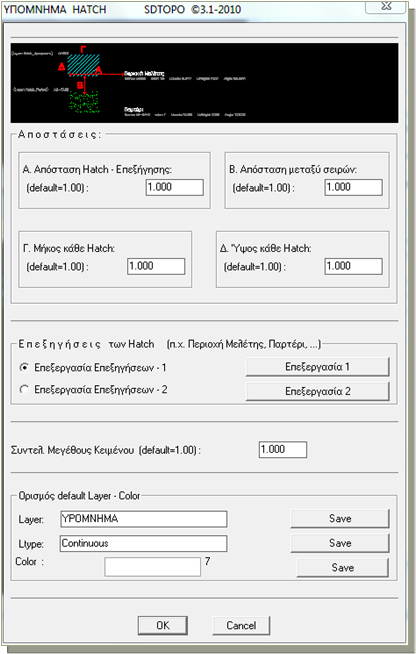
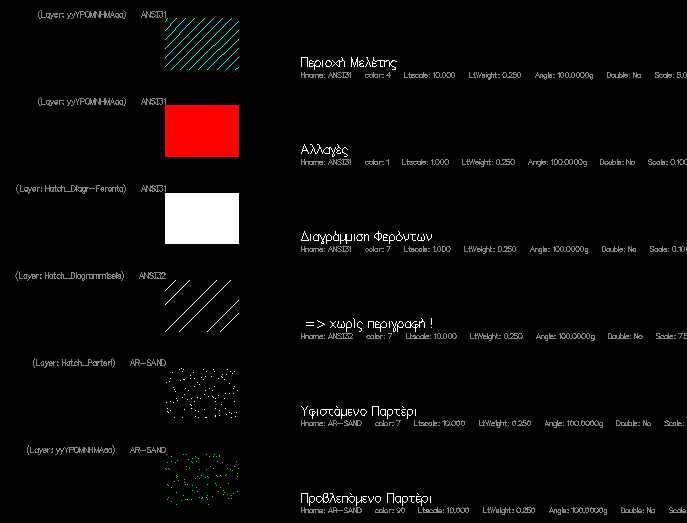







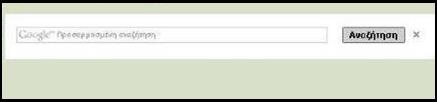

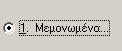






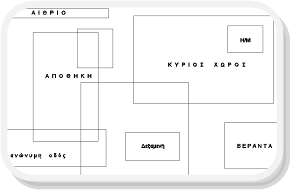

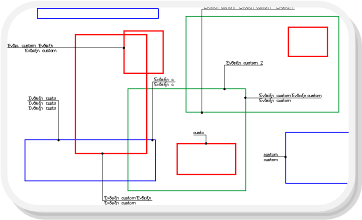
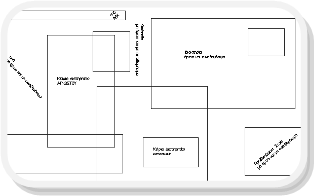
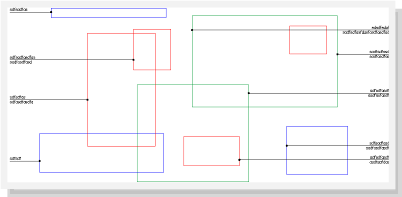
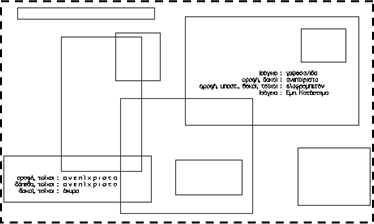
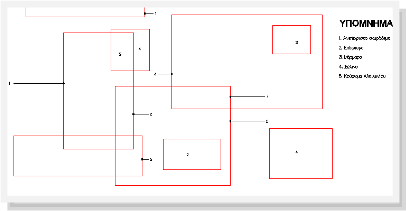
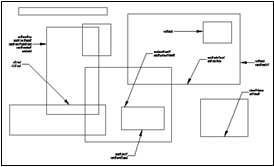
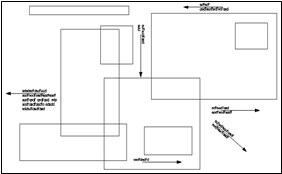

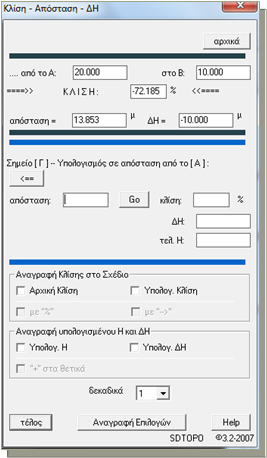

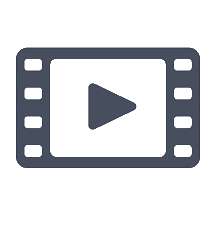

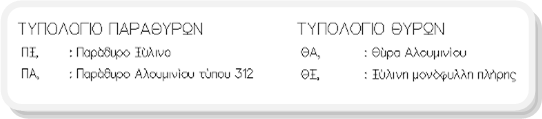
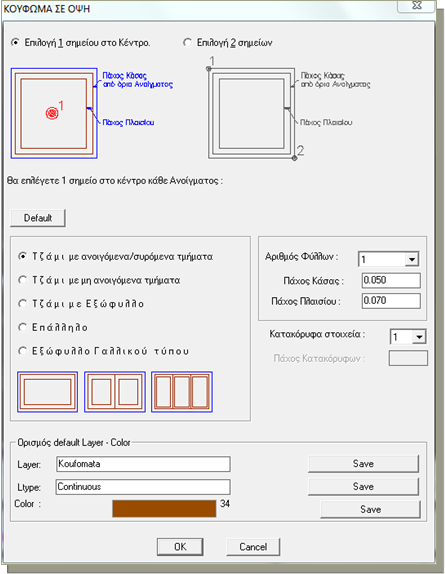

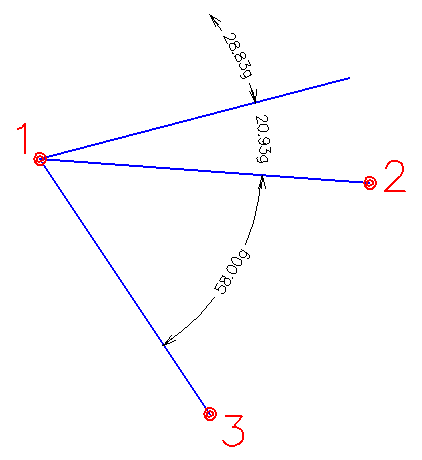
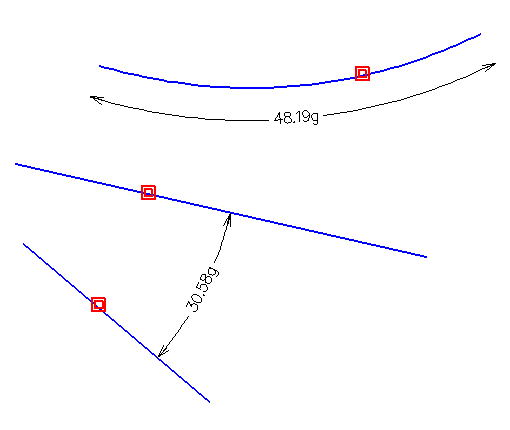
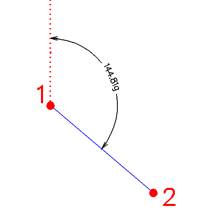


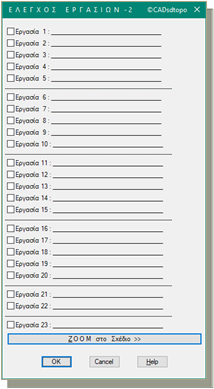

CADsdtopo
in Λογισμικό
Δημοσιεύτηκε
Προς τα μέλη του MIchanikos.gr:
Σύντομα θα αναρτηθεί η προσφορά έκπτωσης για αρκετές κατηγορίες χρηστών του Michanikos.gr ως ανταπόδοση για το χώρο που μας παρέχεται για την παρουσίαση του λογισμικού.
Παρακαλώ για την υπομονή όσων μελών ενδιαφέρονται για την αγορά του λογισμικού και να επικοινωνήσουν μαζί μας μετά την ανάρτηση της έκπτωσης και την καταγραφή της στον τιμοκατάλογο του λογισμικού, για μηχανογραφικούς λόγους.
Ευχαριστούμε πολύ